Primeros pasos con Home Assistant en ODYSSEY-X86

Introducción
¡Esta wiki te guiará paso a paso sobre cómo puedes convertir tu casa ordinaria en una inteligente simplemente usando un ODYSSEY-X86! Al final de esta wiki, podrás ver un hermoso panel de control en tu PC, tablet, smartphone, reTerminal y podrás controlar tus electrodomésticos y ver otra información como datos de sensores al alcance de tus dedos. ¡Así que comencemos!
¿Qué es Home Assistant?
Home Assistant es un software gratuito y de código abierto para automatización del hogar diseñado para ser un sistema de control central para dispositivos domésticos inteligentes, que puede ser referido como un hub de hogar inteligente. Te ofrece automatización del hogar sin necesidad de la nube, lo que significa que tu sistema de automatización del hogar no depende de servidores remotos o una conexión a internet. Este control local significa que puedes tener mucha mejor seguridad que los dispositivos conectados a la nube. Además, ofrece mayor confiabilidad cuando se trata de mantenerlo funcionando 24x7.
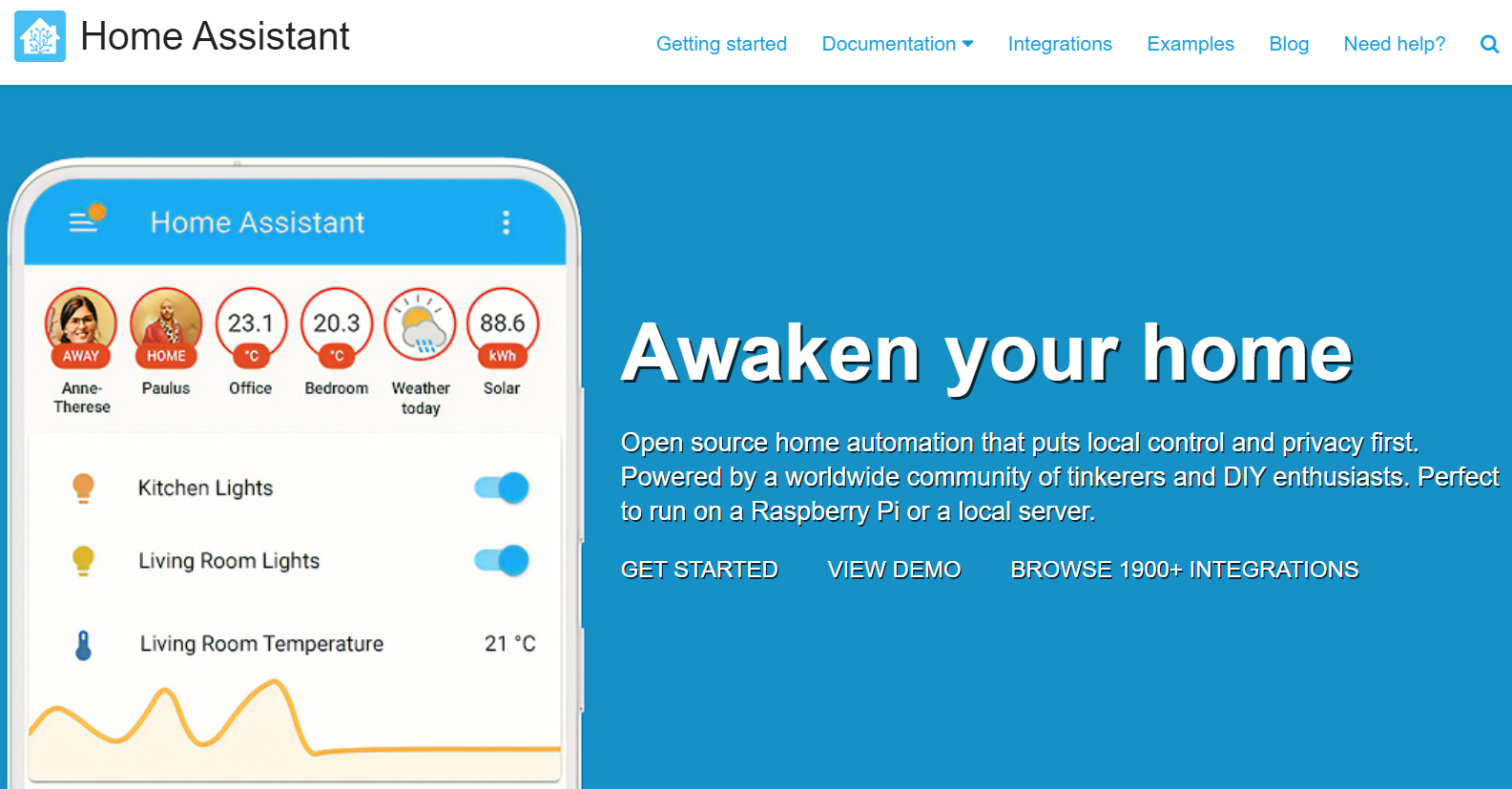
Es flexible de usar y muy fácil de comenzar incluso para principiantes con la excelente documentación ofrecida por Home Assistant. Además, hay una comunidad activa en el Foro de Home Assistant con muchos miembros que estarán ahí para ayudarte si encuentras algún problema al construir y ejecutar Home Assistant.
Después de configurar Home Assistant, se puede acceder a través de una interfaz de usuario basada en web usando aplicaciones complementarias para Android e iOS, o por comandos de voz a través de un asistente virtual compatible como Google Assistant o Amazon Alexa.
Si quieres experimentar rápidamente una demostración en tu navegador web, por favor haz clic aquí.
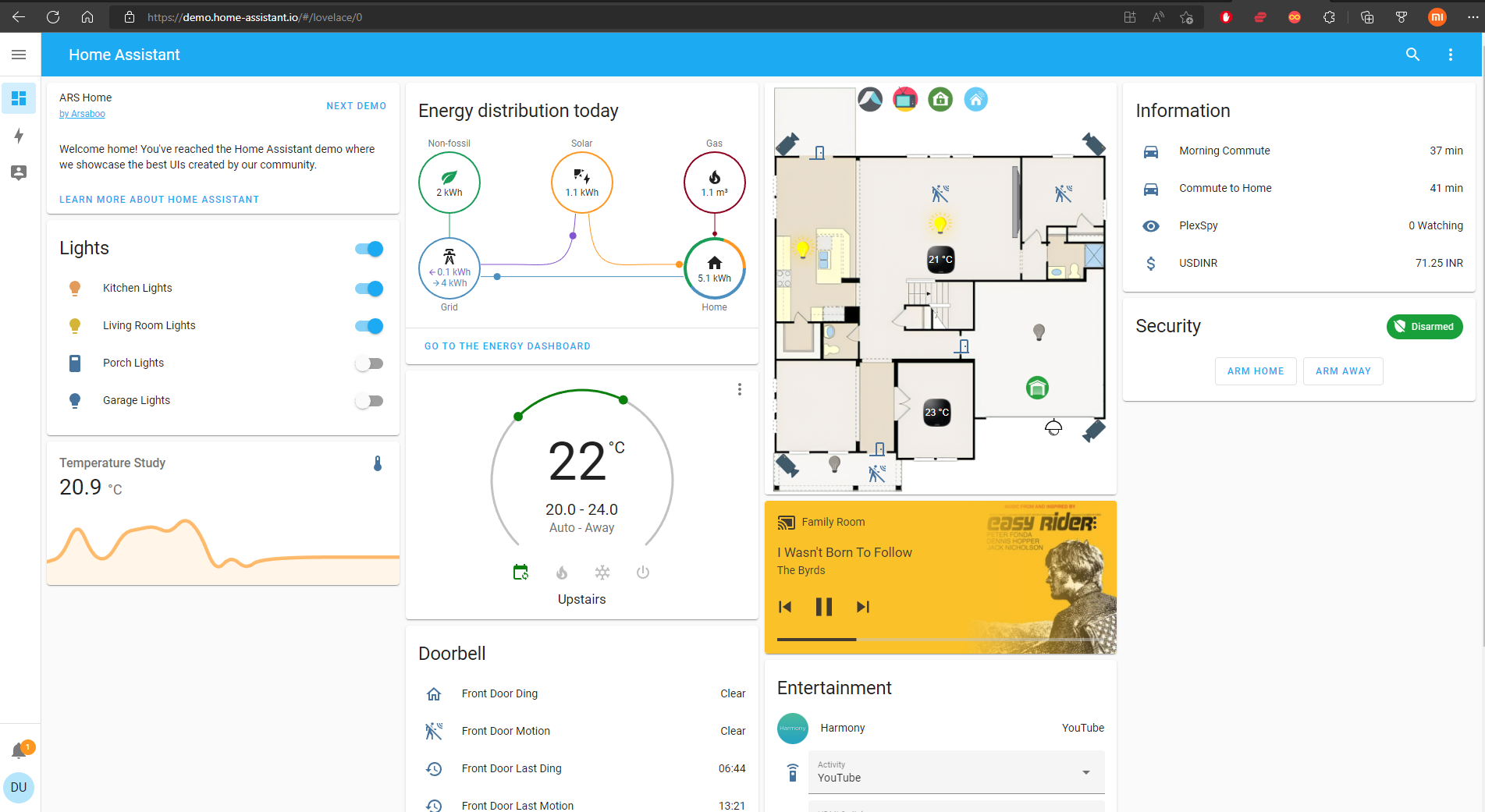
Diferentes métodos de instalación
Home Assistant es compatible para ejecutarse en diferentes hardware como una Raspberry Pi, ODROID, ASUS Tinkerboard, Intel NUC, PCs con Windows/Linux/Mac. Y con esto, vienen diferentes métodos de instalación en diferentes hardware. Para aprender más sobre todos estos métodos de instalación por favor visita esta página.
Como puedes ver a continuación, hay 4 tipos principales de métodos de instalación y no todas las características de Home Assistant son compatibles con todos los métodos de instalación.
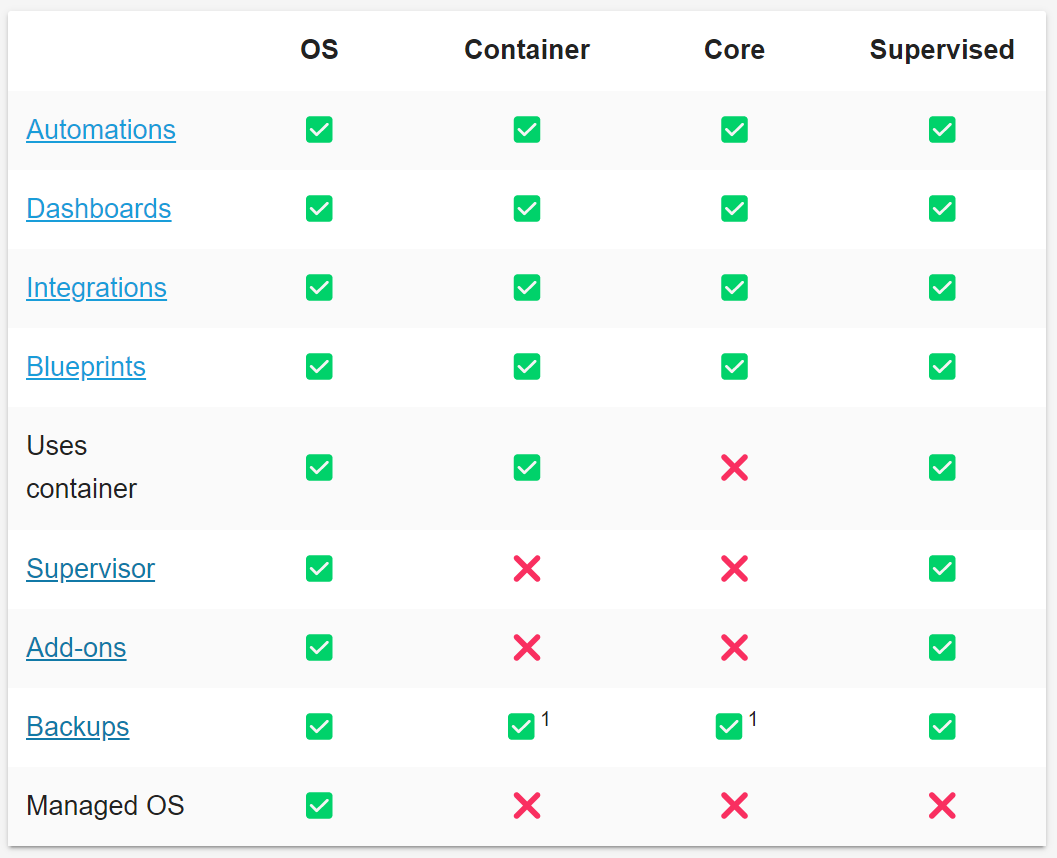
Método de Instalación para ODYSSEY - X86
Según Home Assistant, los dos métodos recomendados de instalación de Home Assistant son método OS y Container. Aquí usaremos el método OS porque dará acceso a todas las características de Home Assistant.
¿Por qué no Home Assistant Container?
Si instalamos Home Assistant Container en ODYSSEY-X86, nos perderemos varias características de Home Assistant. Así que omitiremos esa instalación. Sin embargo, si quieres explorar este método de instalación, puedes seguir esta guía.
¡Construyámoslo
Ahora vamos a repasar el proceso de instalación de Home Assistant OS en ODYSSEY-X86.
Hay diferentes formas de instalar Home Assistant OS en ODYSSEY-X86. La forma más simple sería flashear directamente la imagen de Home Assistant OS a una unidad flash USB, conectar la unidad USB a ODYSSEY-X86 y ejecutar Home Assistant desde ella.
La otra forma sería instalar Home Assistant OS en un dispositivo de almacenamiento diferente como un HDD externo, SSD, M.2 SSD y el eMMC integrado (para la versión ODYSSEY-X86 eMMC). Este método puede garantizar que tengas un dispositivo de almacenamiento confiable en comparación con una unidad USB.
¡Explicaremos cómo instalar Home Assistant OS en ambos métodos!
Ejecutar Home Assistant desde una unidad flash USB
- Paso 1. Conecta una unidad flash USB a tu PC
Nota: Se recomienda usar una unidad flash con al menos 16GB de capacidad de almacenamiento
-
Paso 2. Descarga e instala Balena Etcher según tu sistema operativo
-
Paso 3. Abre Balena Etcher y selecciona Flash from URL
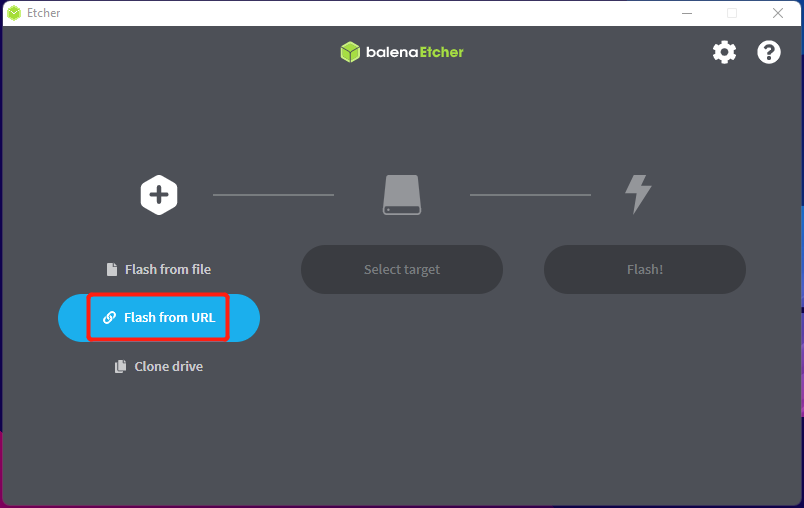
- Paso 4. Copia y pega la siguiente URL dentro de la caja vacía y haz clic en OK
https://github.com/home-assistant/operating-system/releases/download/9.0/haos_generic-x86-64-9.0.img.xz
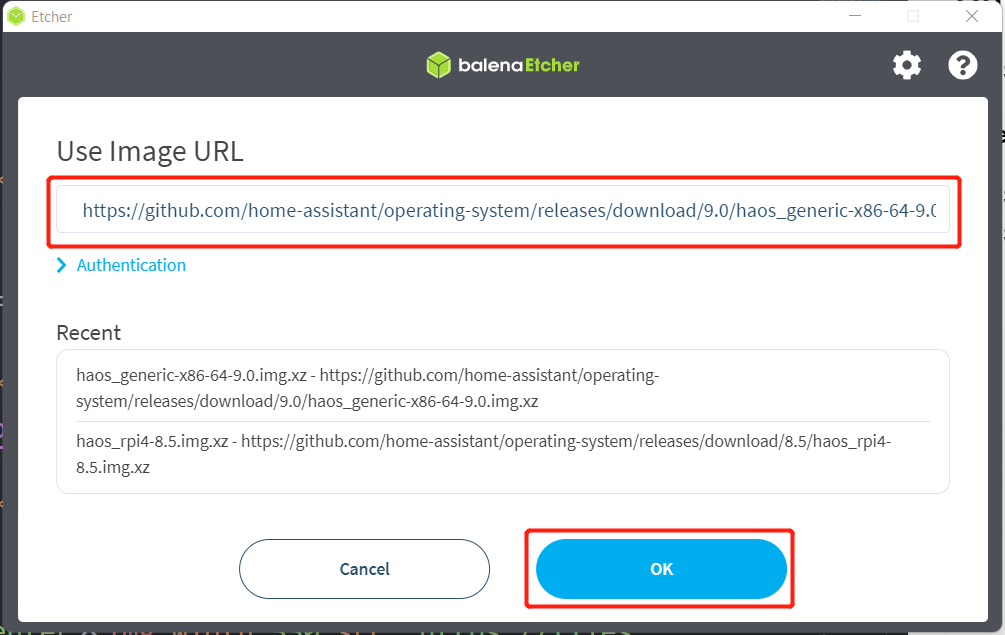
- Paso 5. Una vez que la imagen se haya descargado, haz clic en Select target y selecciona la unidad flash USB conectada
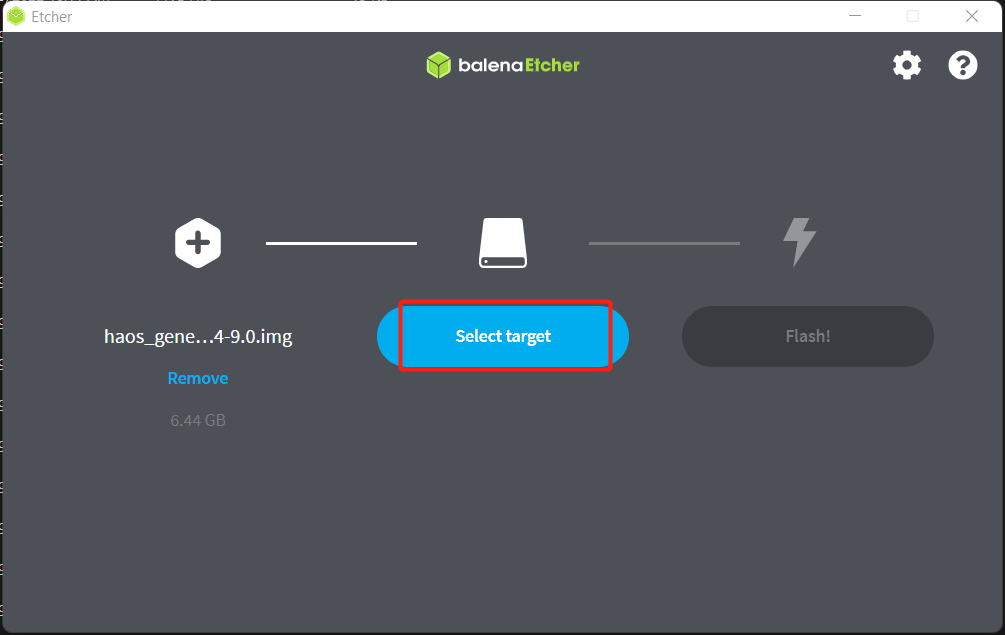
- Paso 6. Haz clic en Flash para comenzar a escribir la imagen en la unidad flash USB
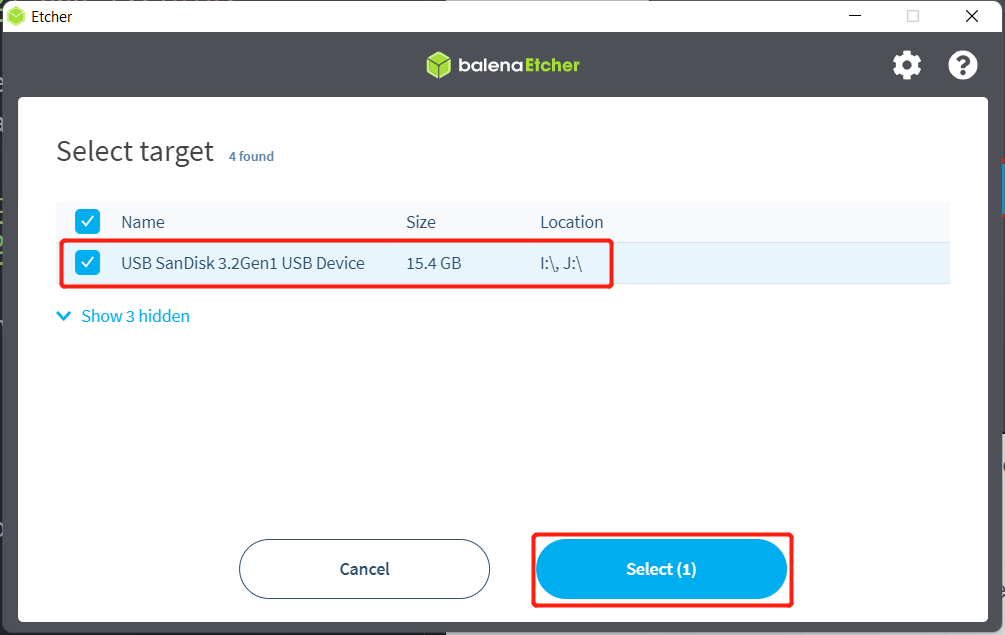
Si el proceso de grabación es exitoso, verás la siguiente salida
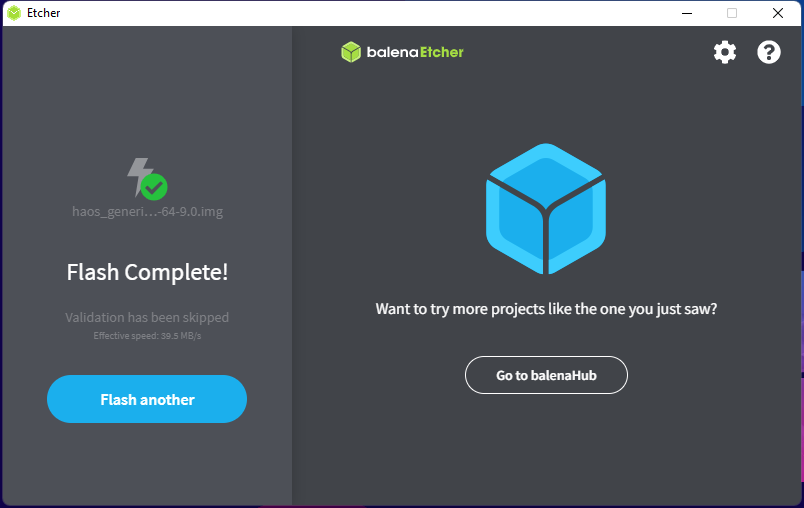
-
Paso 7. Conecta esta unidad flash USB a uno de los puertos USB del ODYSSEY-X86 y enciende la placa
-
Paso 8. Mantén presionada la tecla DELETE para ingresar al BIOS
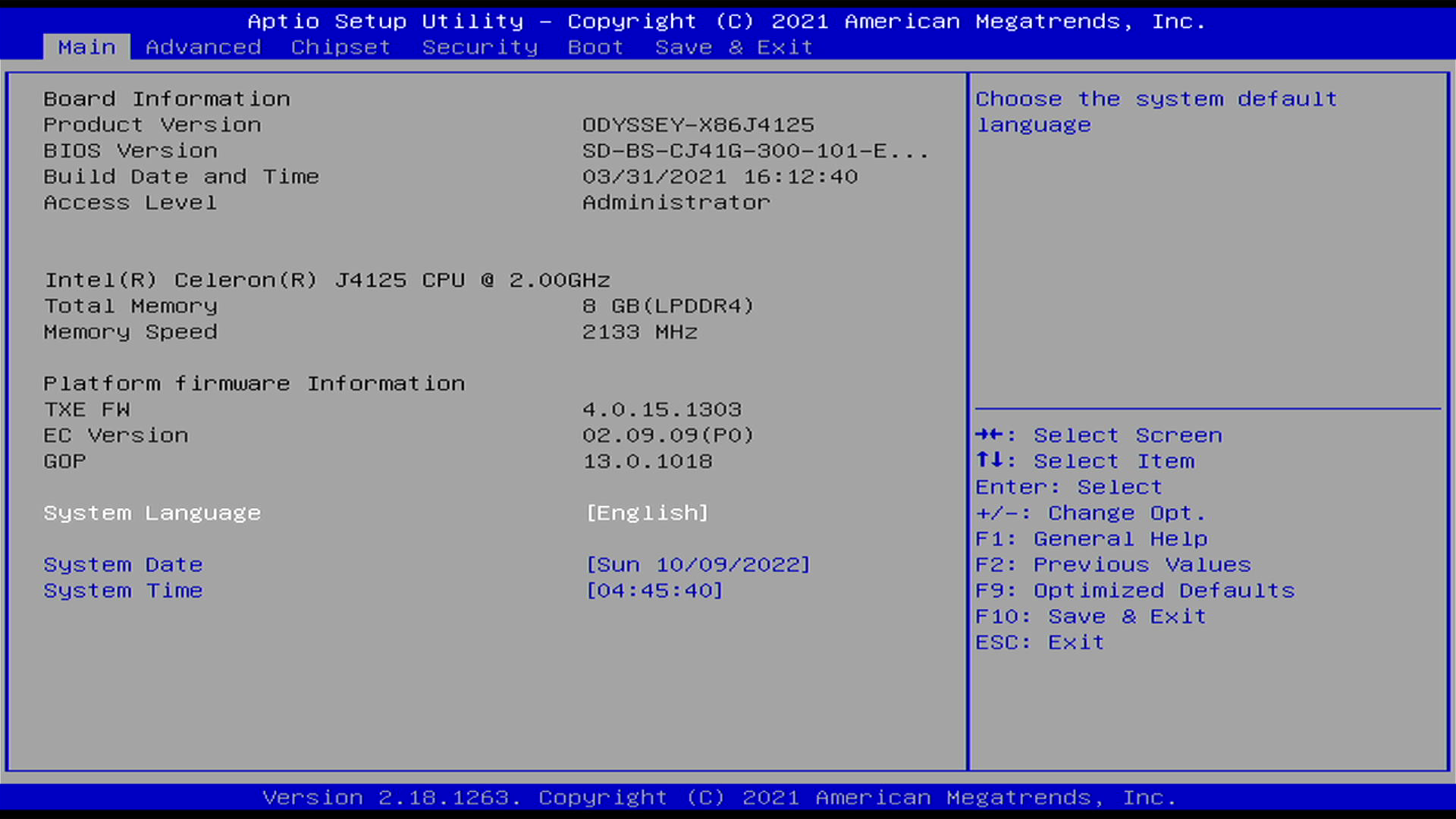
- Paso 9. Ve a la pestaña Boot, selecciona Boot Option #1 y selecciona UEFI: OS (USB) y haz clic en Yes para la ventana emergente
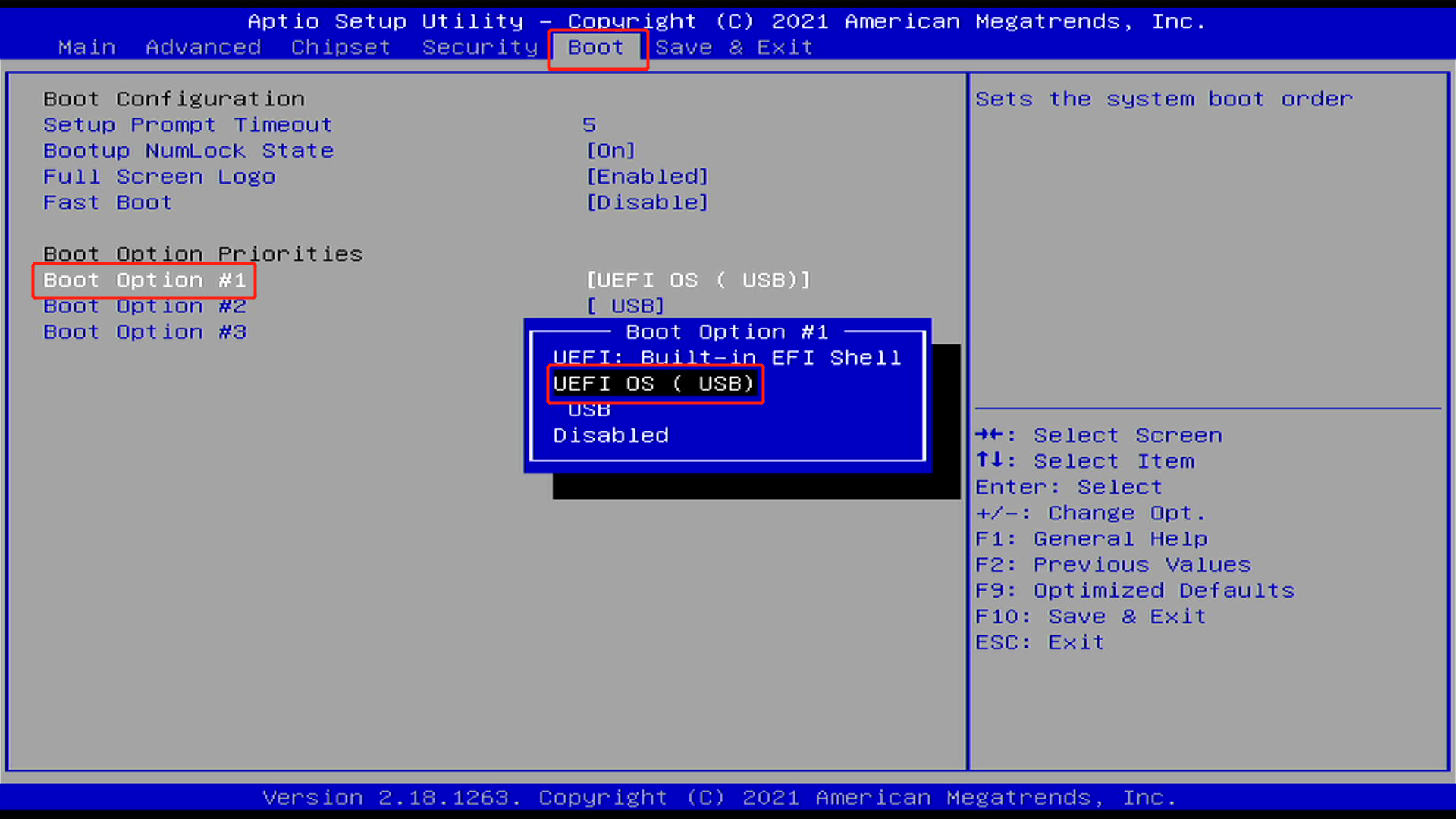
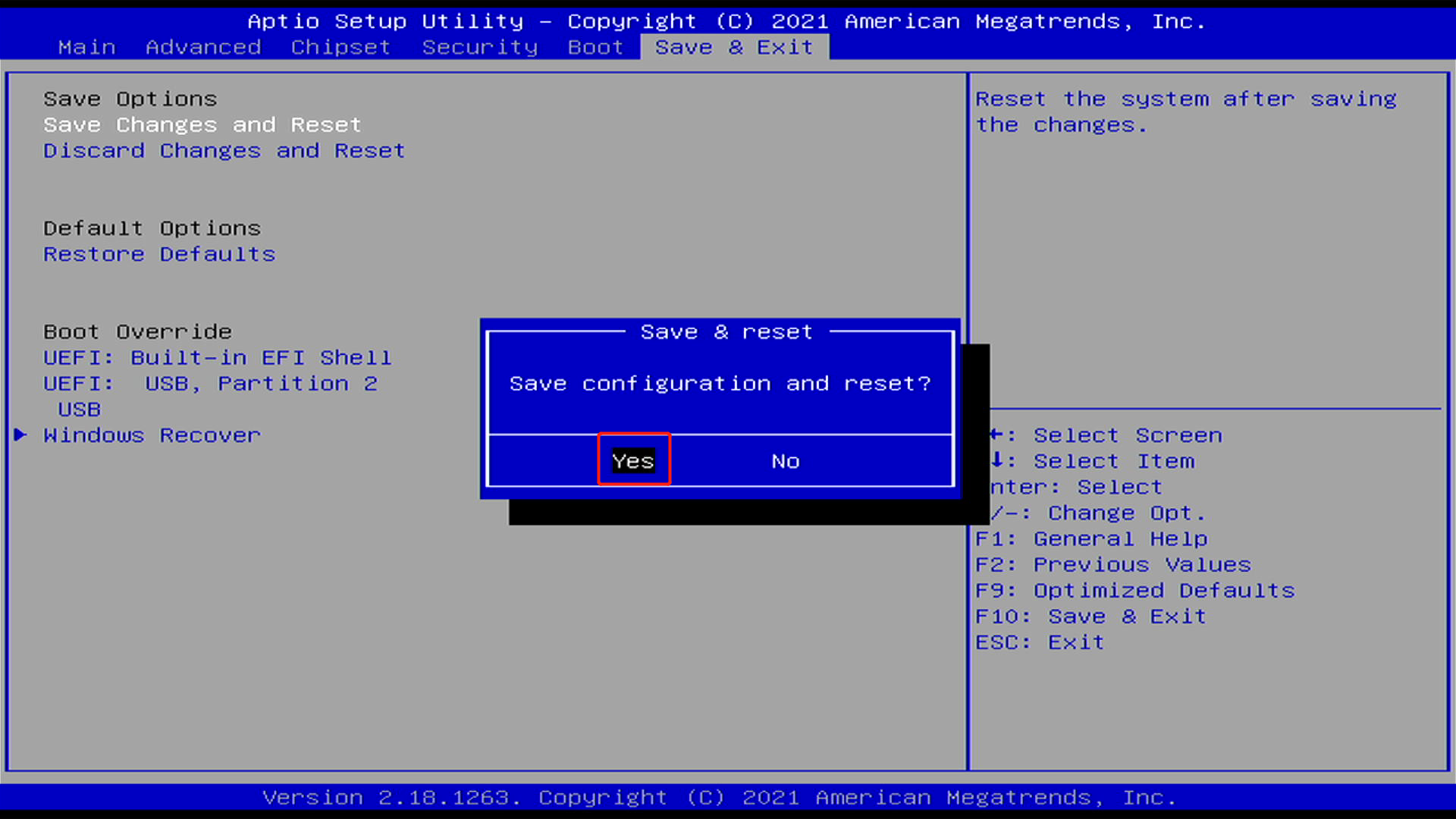
Ahora ODYSSEY-X86 se reiniciará y usará la unidad USB conectada como dispositivo de arranque. Después del arranque exitoso en el SO de Home Assistant, verás la siguiente salida
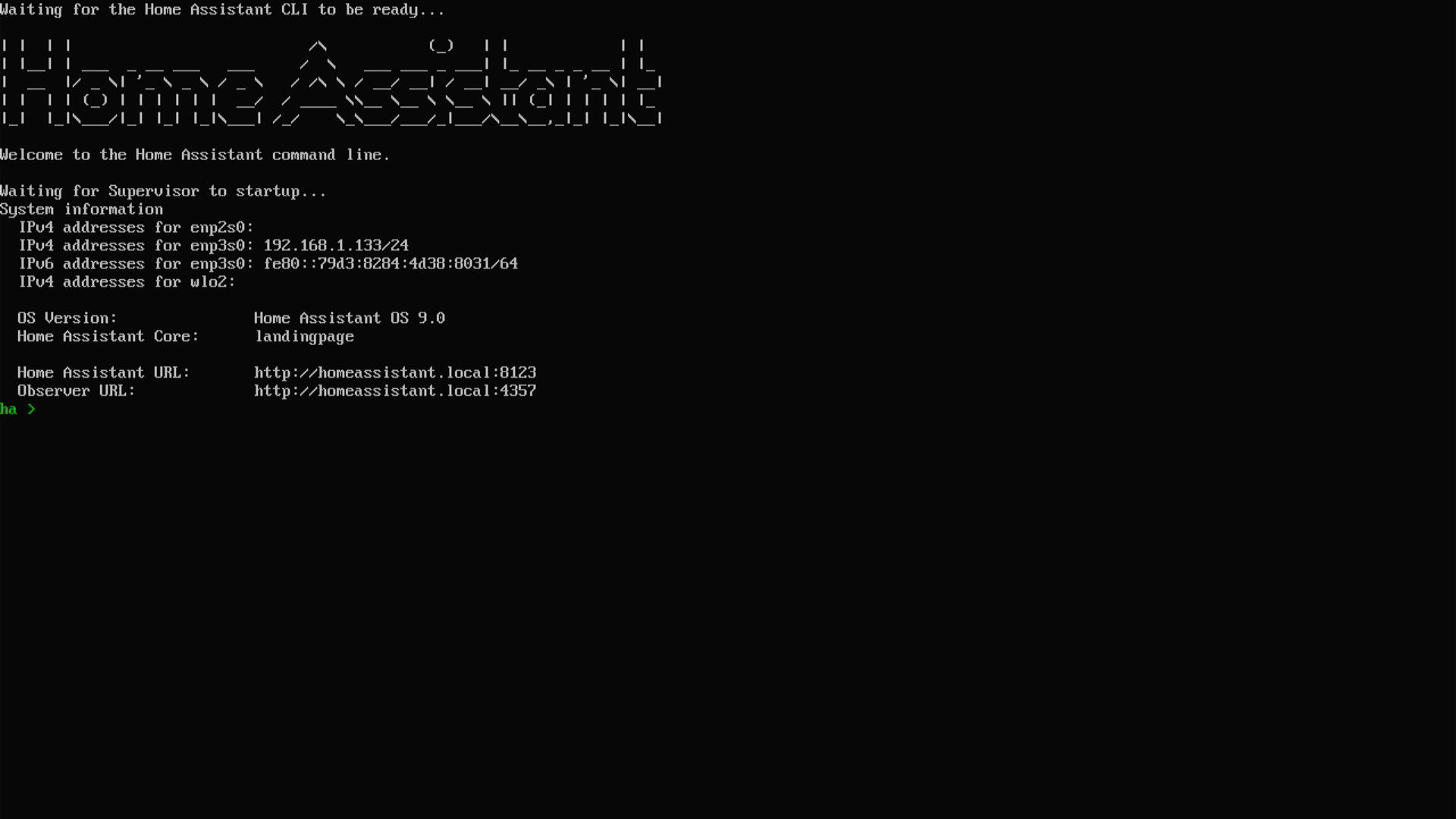
Ejecutar Home Assistant desde HDD/SSD externo, M.2 SSD, eMMC
En este método, primero crearemos una unidad USB de arranque con Ubuntu Desktop y luego arrancaremos ODYSSEY-X86 desde ella. Después de eso, grabaremos el SO de Home Assistant en una unidad (HDD/SSD externo, M.2 SSD, eMMC integrado) mientras estemos dentro del sistema Ubuntu y ejecutaremos Home Assistant desde esa unidad.
-
Paso 1. Descarga la imagen más reciente de Ubuntu Desktop desde aquí
-
Paso 2. Conecta una unidad flash USB a tu PC
Nota: Se recomienda usar una unidad flash con al menos 8GB de capacidad de almacenamiento
-
Paso 3. Descarga e instala Balena Etcher según tu sistema operativo
-
Paso 4. Abre Balena Etcher, selecciona Flash from file
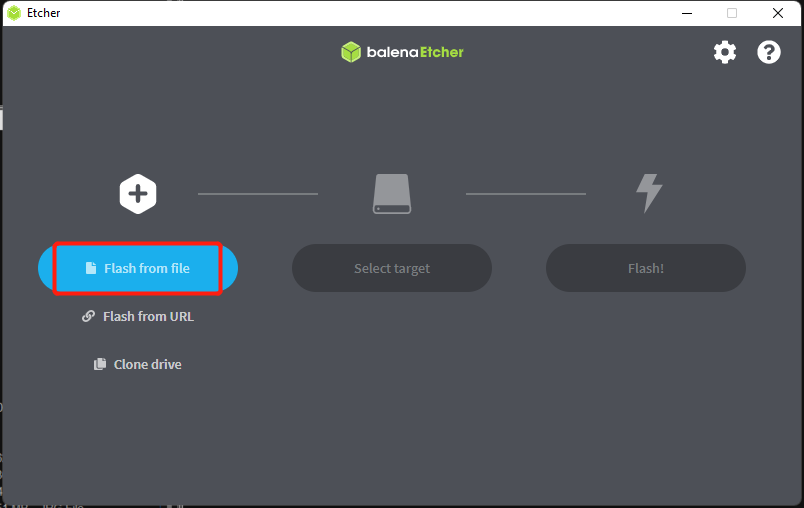
- Paso 5. Haz clic en el archivo .iso descargado y haz clic en Open
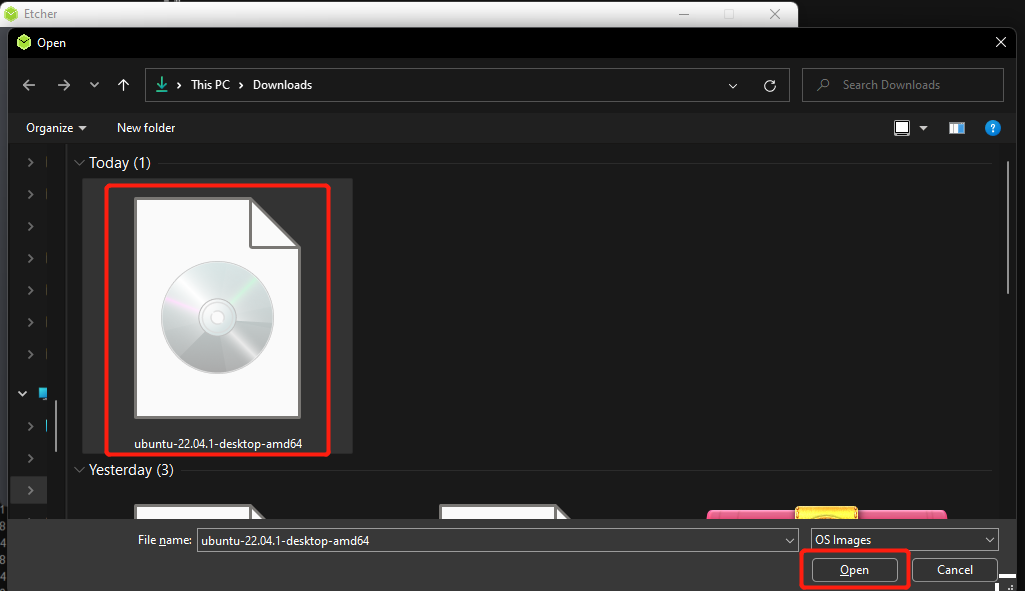
- Paso 6. Haz clic en Select target, selecciona la unidad flash USB conectada y haz clic en Select

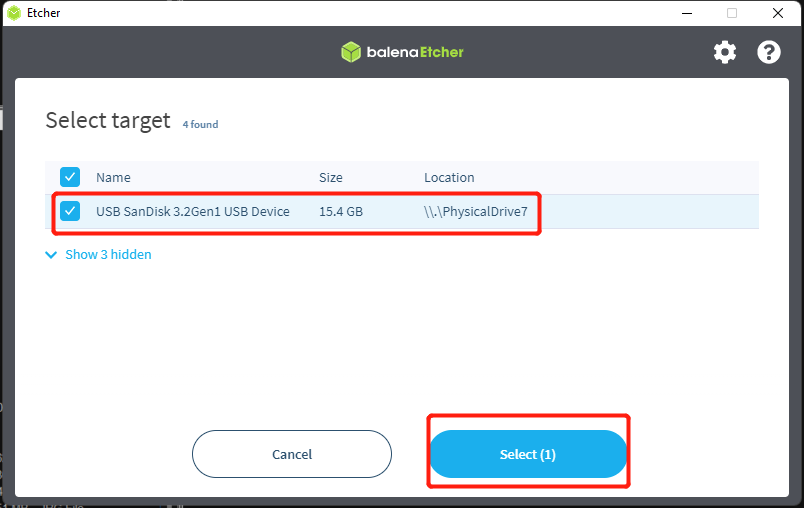
- Paso 7. Haz clic en Flash para grabar Ubuntu server en la unidad flash USB
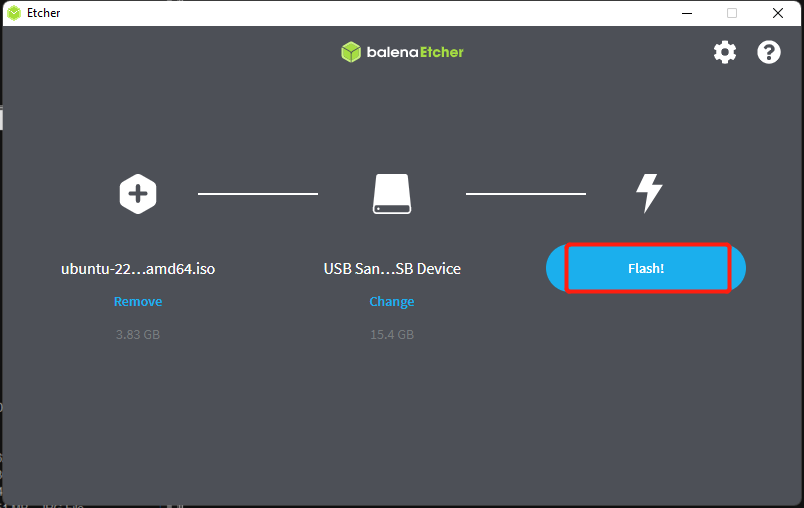
Si el proceso de grabación es exitoso, verás la siguiente salida
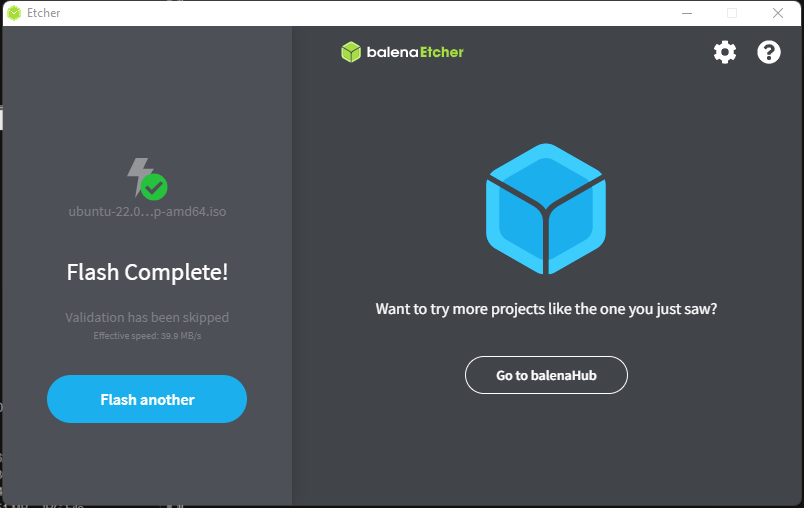
- Paso 8. Conecta esta unidad flash USB a uno de los puertos USB del ODYSSEY-X86, conecta una unidad de almacenamiento (HDD/SSD externo, M.2 SSD) y enciende la placa
Nota: Asegúrate de que un teclado, ratón y una pantalla estén conectados al ODYSSEY-X86
- Paso 9. Mantén presionada la tecla DELETE para ingresar al BIOS
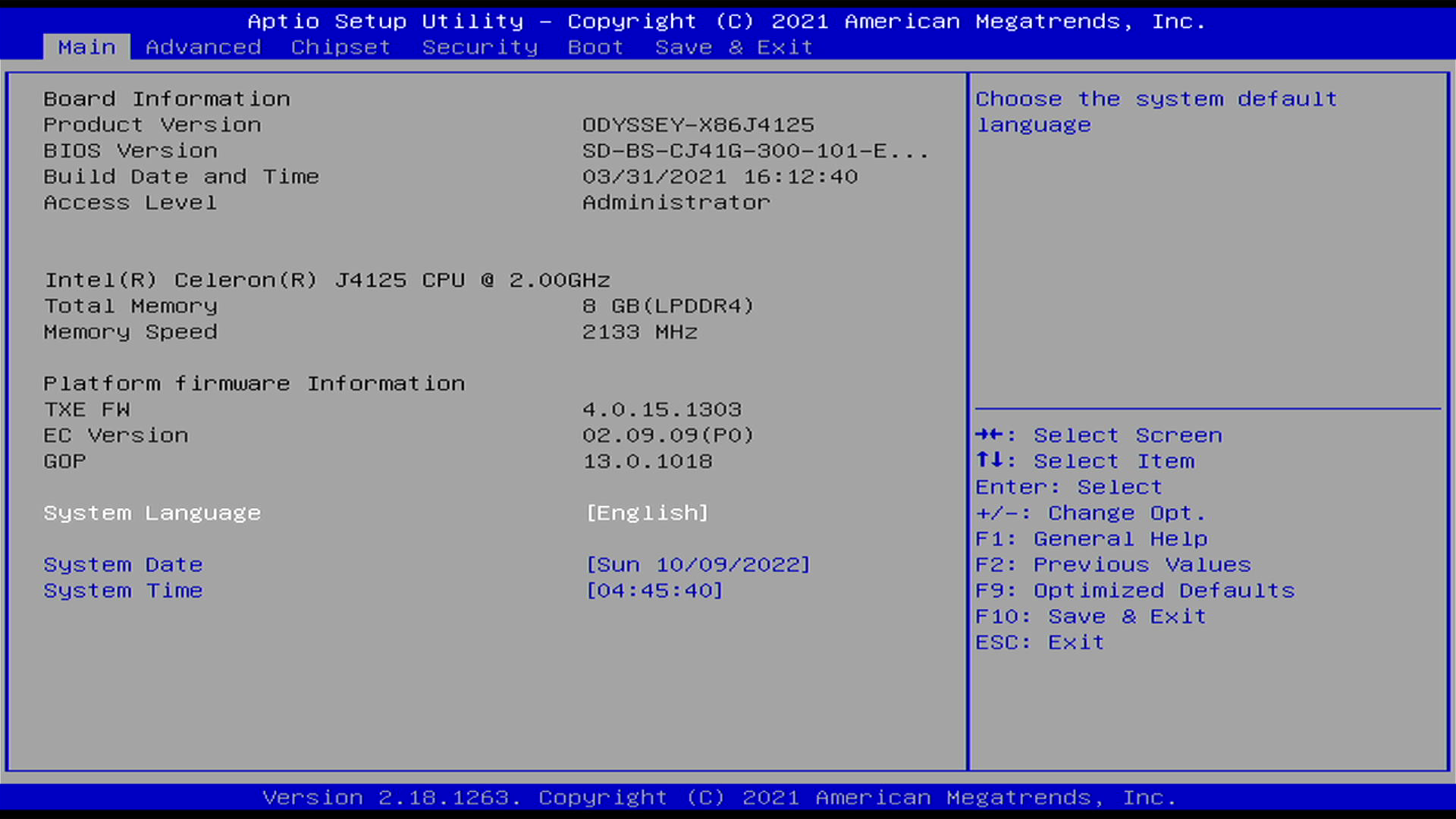
- Paso 10. Ve a la pestaña Boot, selecciona Boot Option #1 y selecciona UEFI: USB, Partition 2
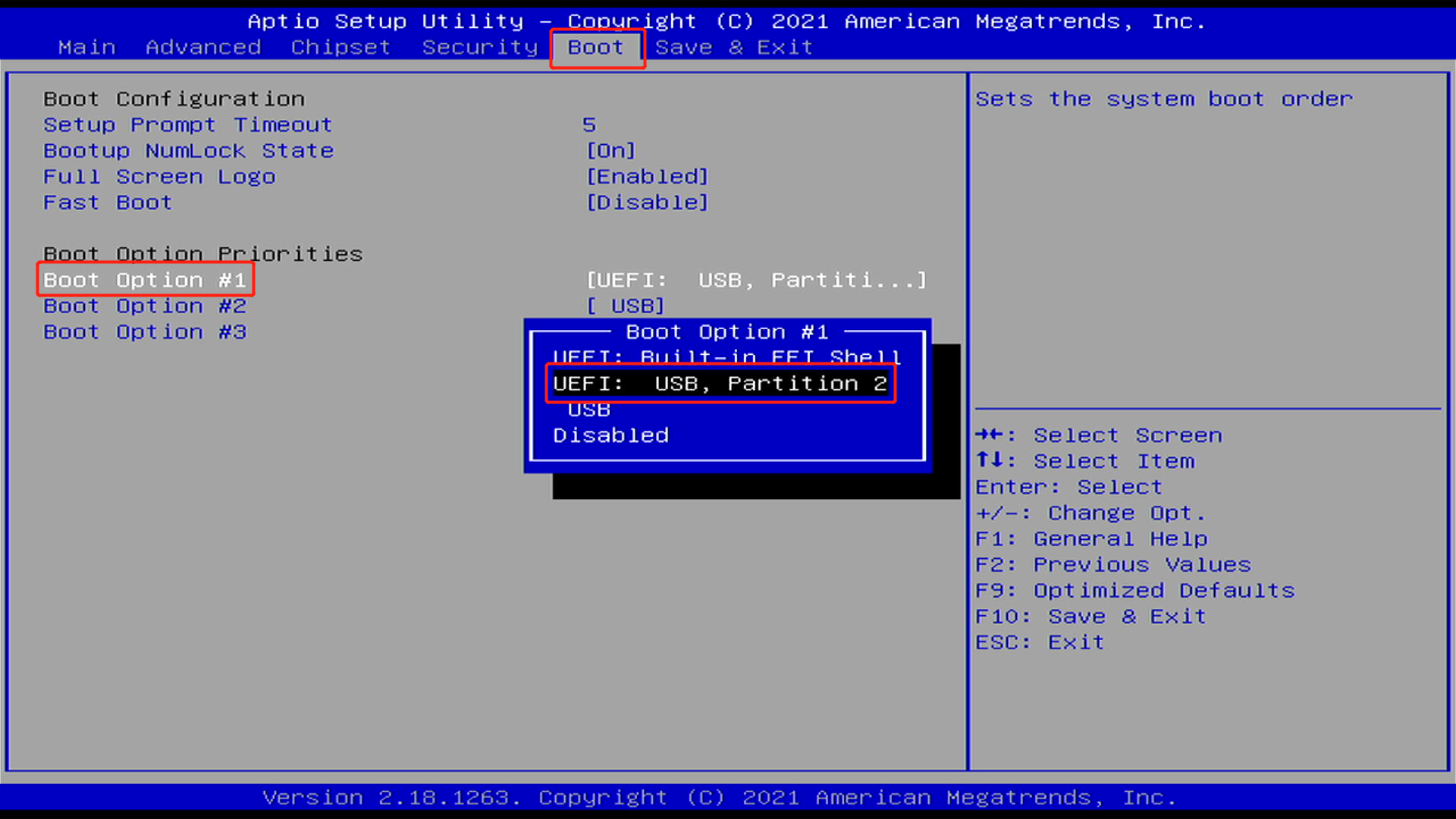
- Paso 11. Ve a la pestaña Save & Exit, haz clic en Save Changes and Reset y haz clic en Yes para la ventana emergente
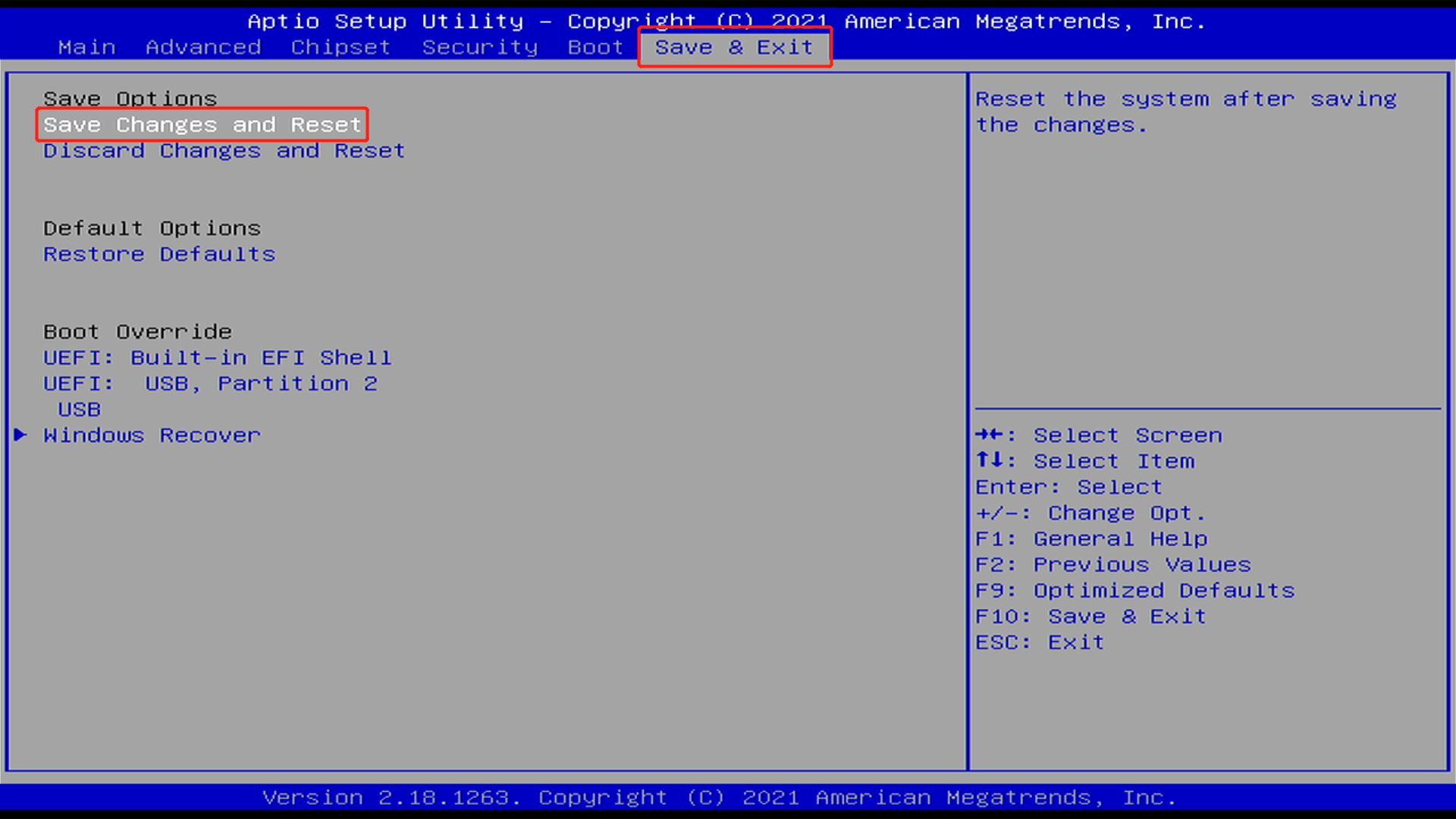
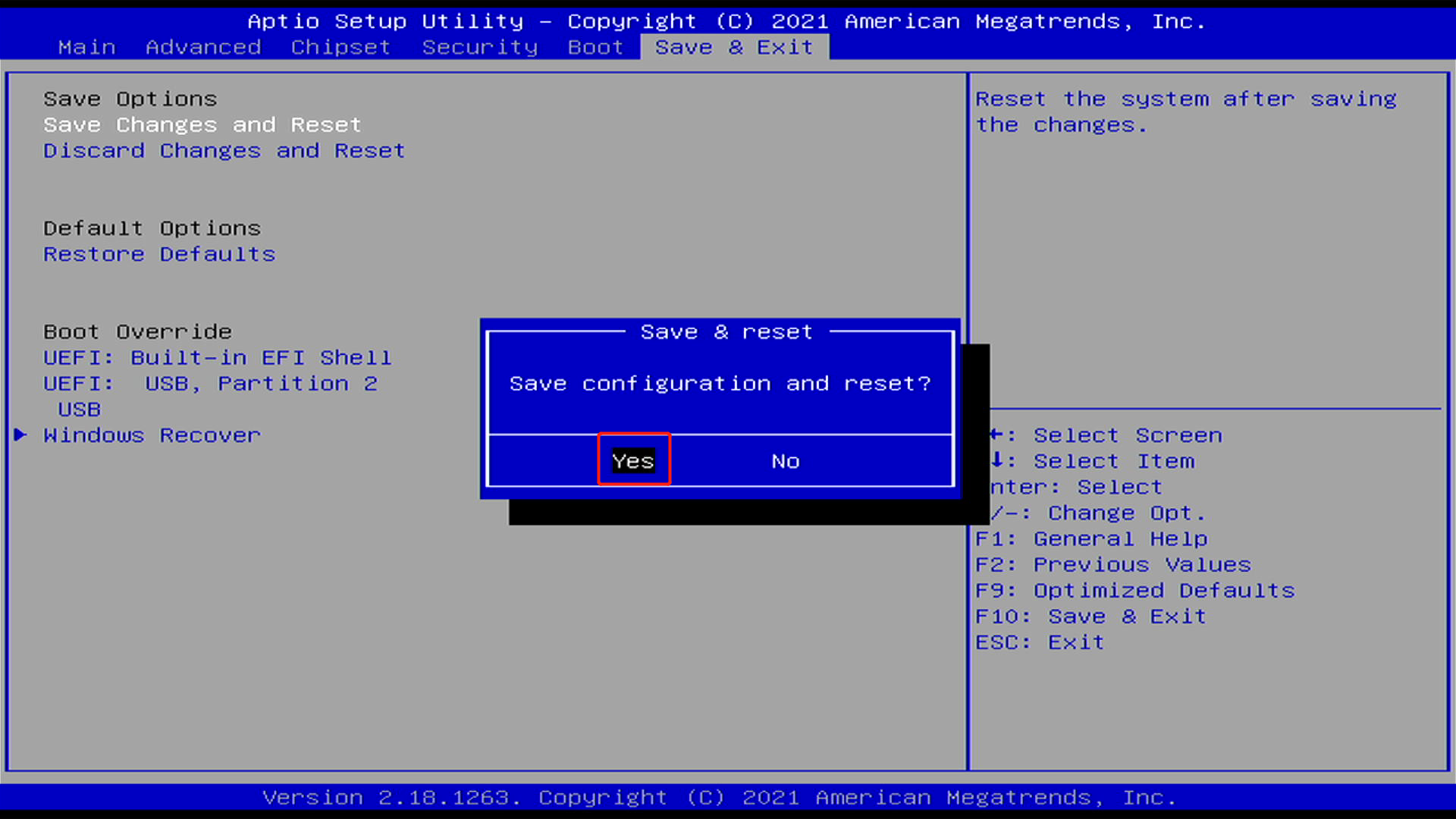
Ahora ODYSSEY-X86 se reiniciará y usará la unidad USB conectada como dispositivo de arranque.
- Paso 12. Selecciona Try or Install Ubuntu
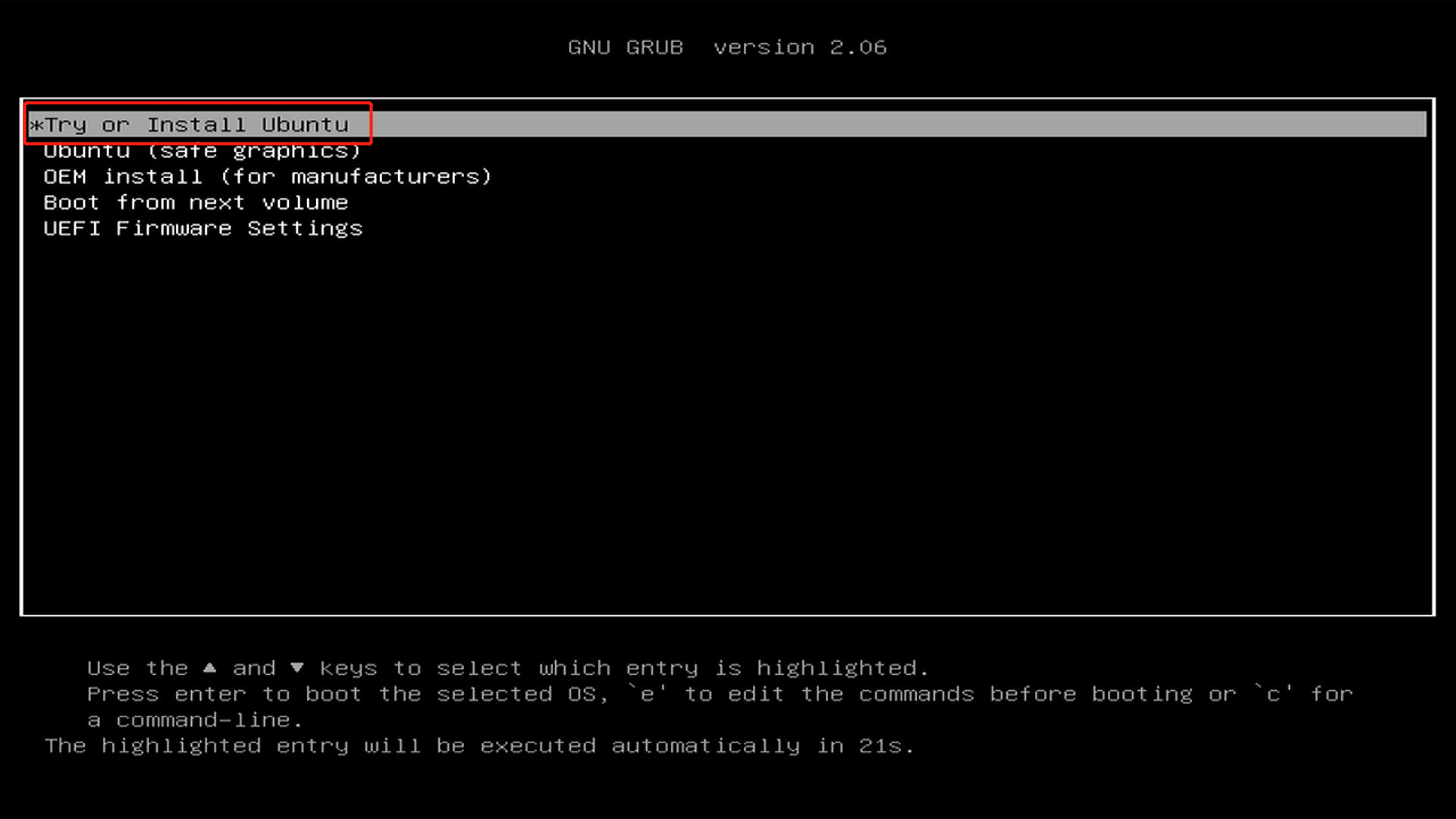
- Paso 13. Haz clic en Try Ubuntu
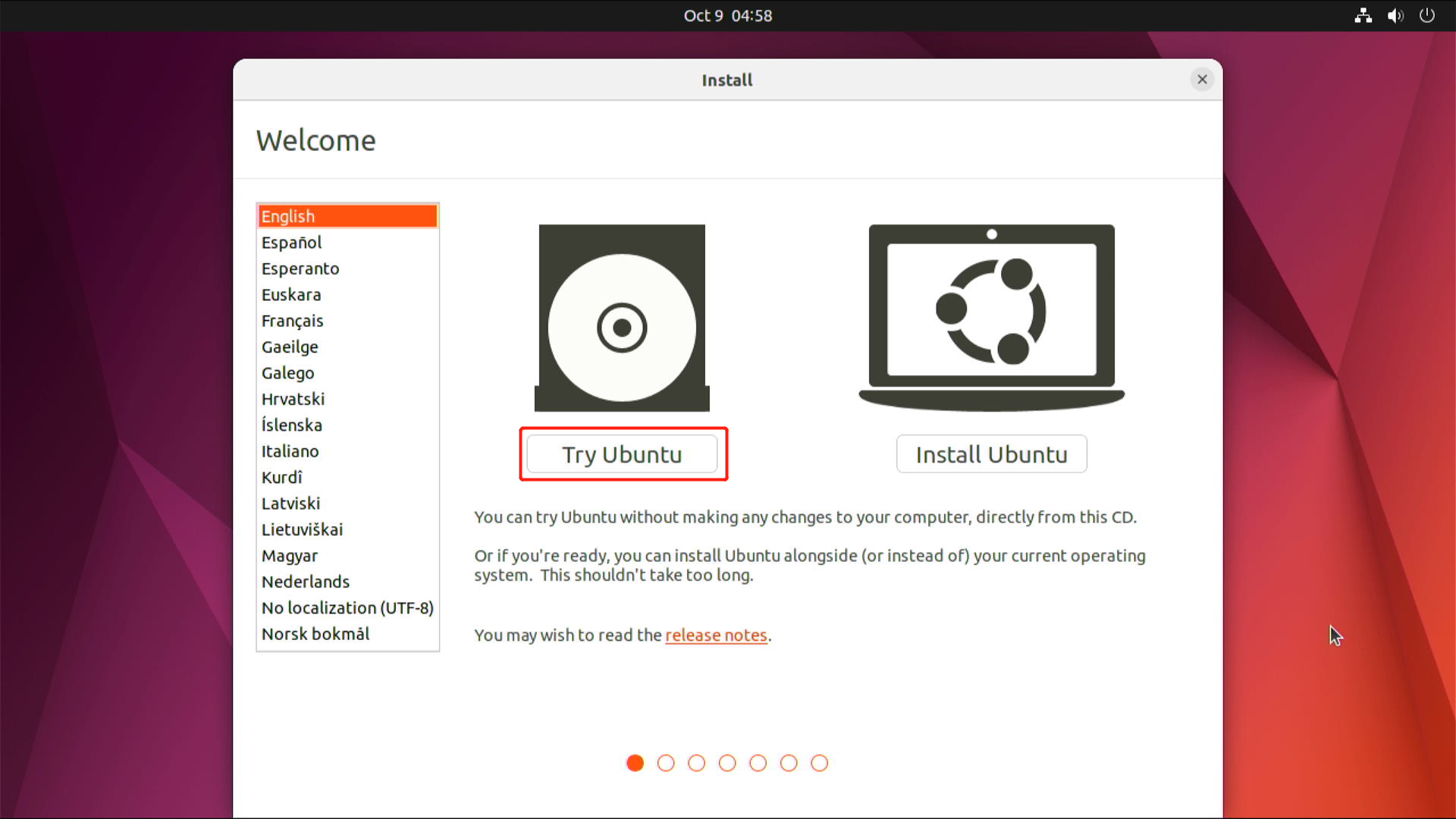
Después de unos segundos, arrancará en Ubuntu Desktop
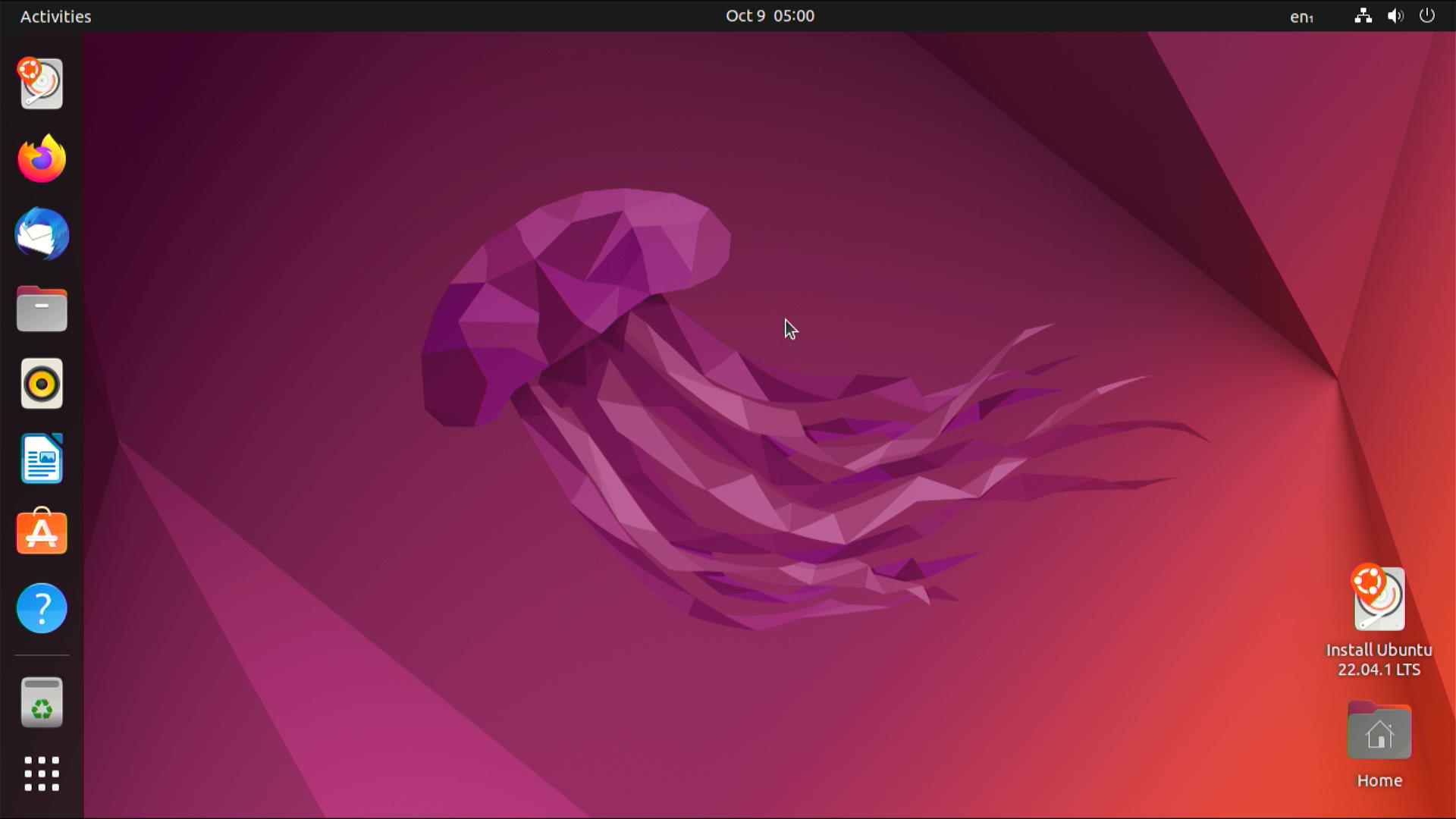
- Paso 14. Abre una ventana de terminal presionando Ctrl+Alt+T

- Paso 15. Escribe el siguiente comando para descargar la imagen del SO de Home Assistant
wget https://github.com/home-assistant/operating-system/releases/download/9.0/haos_generic-x86-64-9.0.img.xz
- Paso 16. Extrae el archivo usando el siguiente comando
unxz haos_generic-x86-64-9.0.img.xz
Esto extraerá el archivo .img.xz anterior en .img
- Paso 17. Escribe lsblk para listar las unidades de almacenamiento conectadas. Aquí hemos conectado una unidad HDD a través del puerto SATA.
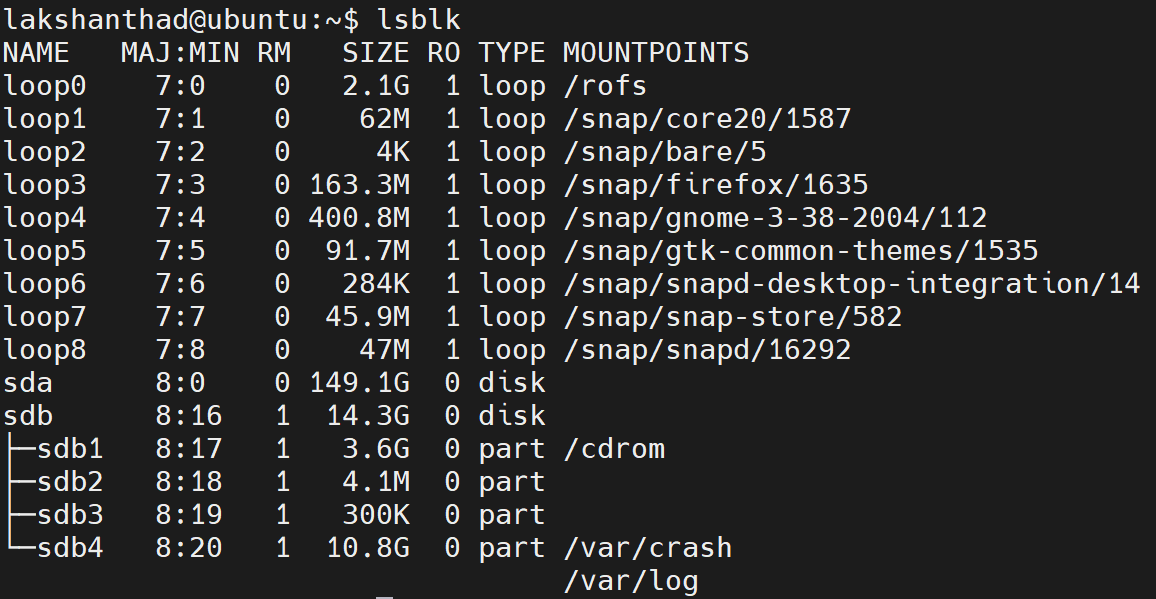
Como puedes ver, la unidad que ya está ejecutando Ubuntu OS (unidad flash USB) es sdb con varias particiones y puntos de montaje. También podemos identificar esta unidad por el TAMAÑO. Esto significa que la unidad sda es la unidad HDD conectada.
- Paso 18. Ingresa el comando a continuación para flashear la imagen del SO de Home Assistant a la unidad HDD conectada. En este caso, la unidad sda
sudo dd if=haos_generic-x86-64-9.0.img of=/dev/sda status=progress
Espera unos minutos hasta que el proceso se complete

- Paso 19. Escribe lo siguiente para reiniciar ODYSSEY-X86
sudo reboot
- Paso 20. Retire la unidad flash USB y presione ENTER cuando vea la siguiente solicitud
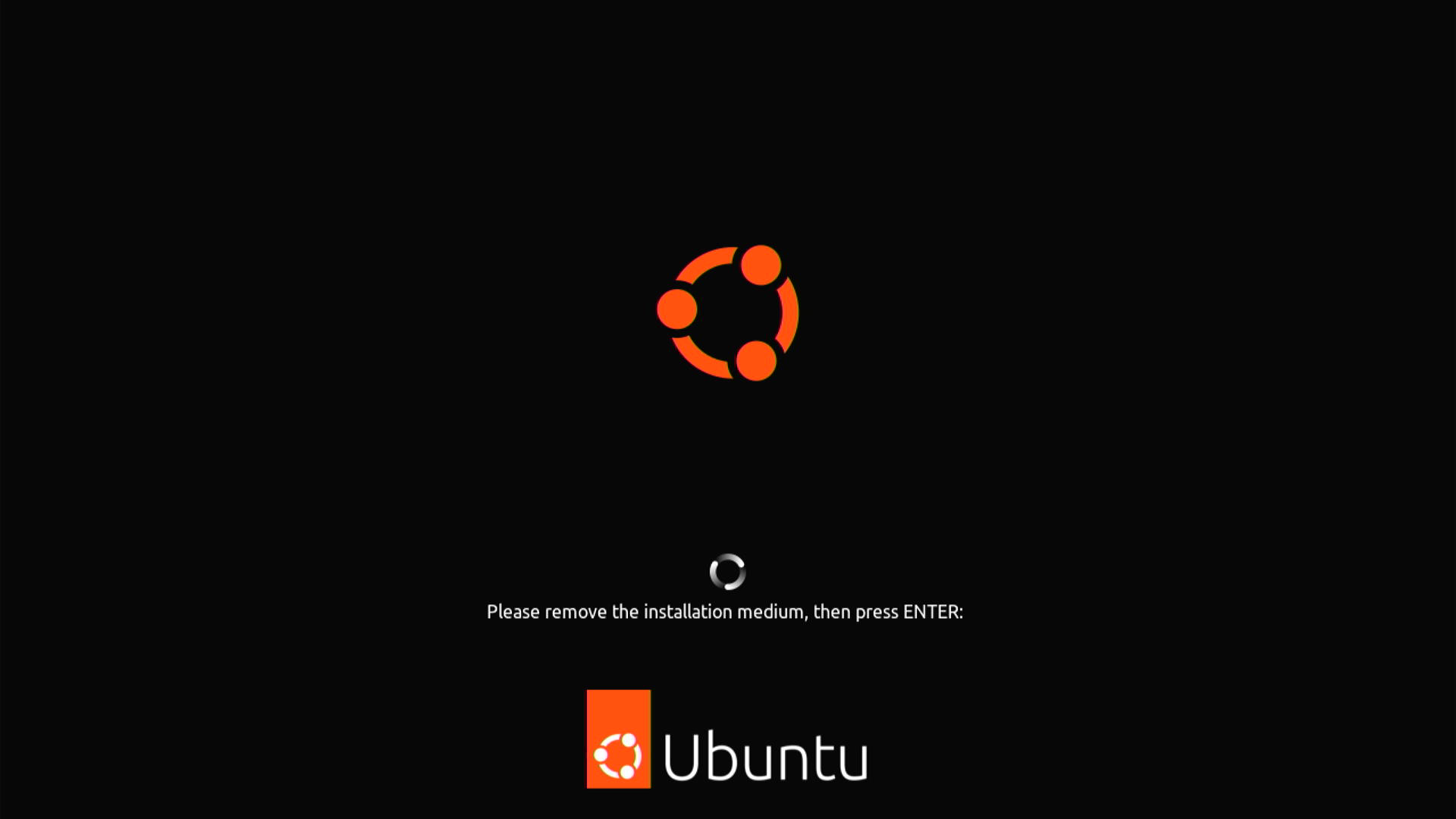
- Paso 21. Ingrese al BIOS como se explicó anteriormente y cambie la unidad de arranque a la unidad conectada
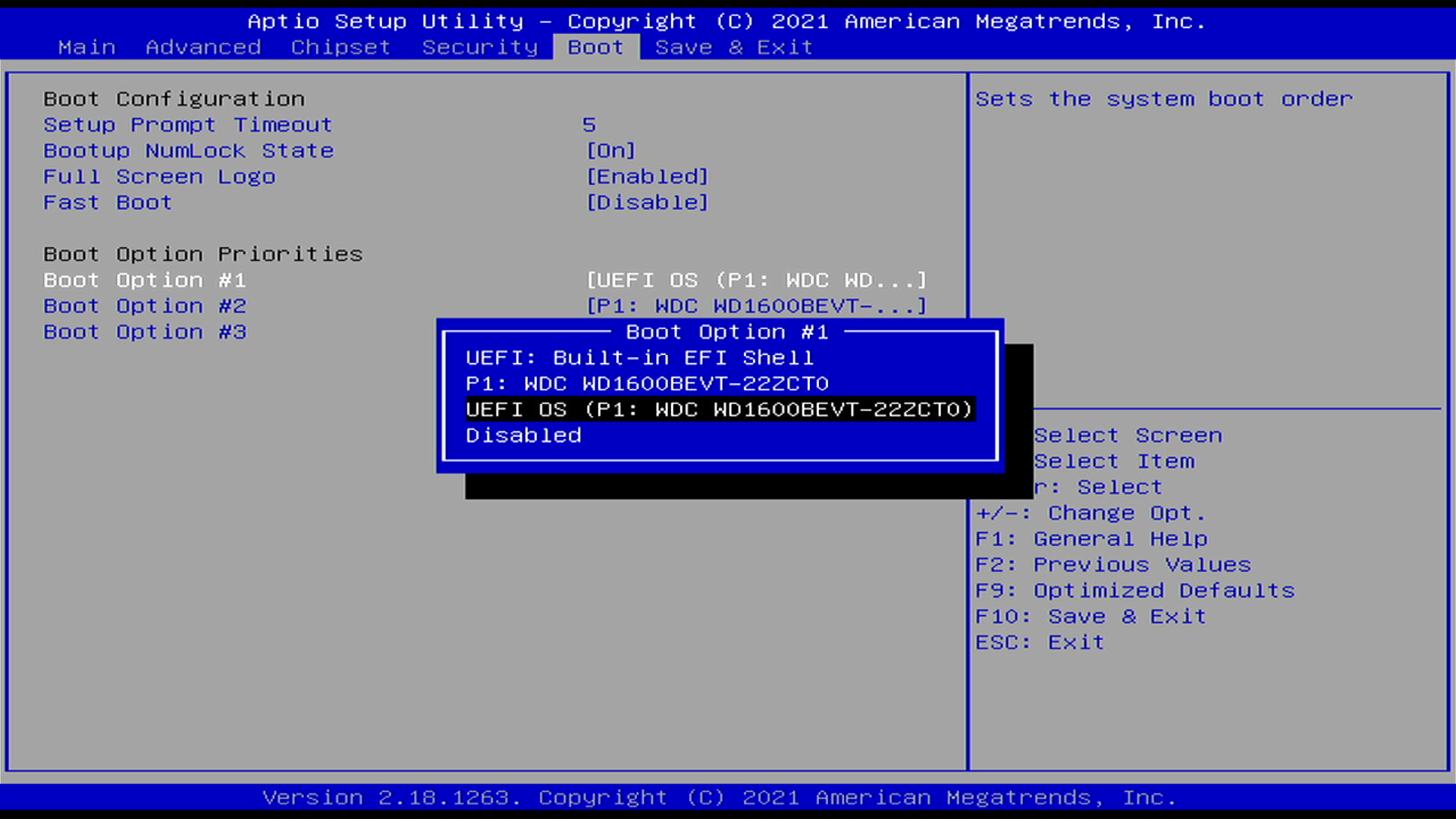
Ahora ODYSSEY-X86 se reiniciará y usará la unidad conectada como dispositivo de arranque. Después de arrancar exitosamente en el SO de Home Assistant, verá la siguiente salida
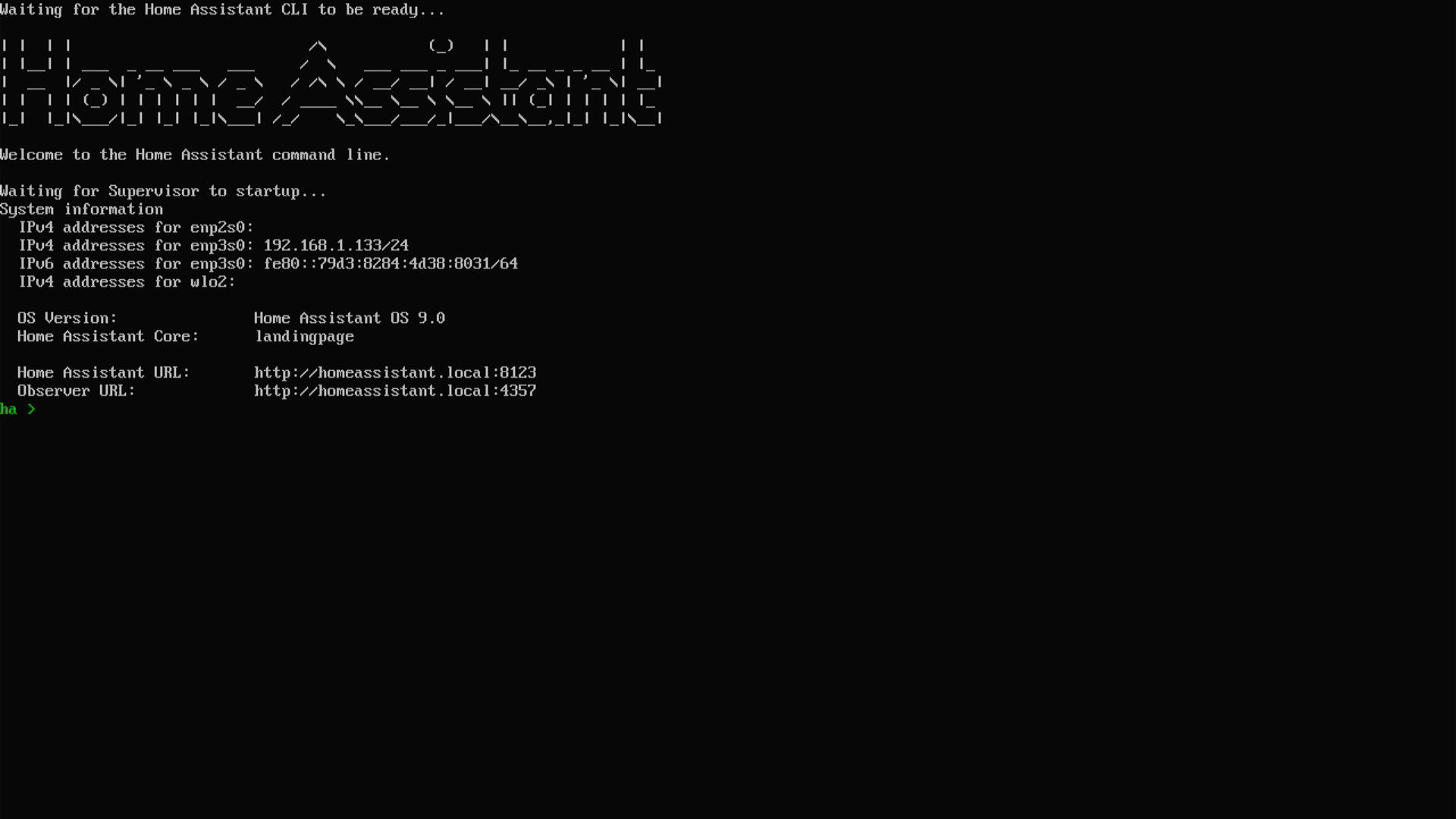
Ver la interfaz del panel de Home Assistant en el navegador web
- Paso 1. Abra un navegador web en una PC, tableta, smartphone y escriba la siguiente URL
homeassistant.local:8123
Tomará algún tiempo completar el proceso de inicio inicial
- Paso 2. Una vez que termine de iniciarse, crea una cuenta y sigue las instrucciones de configuración inicial
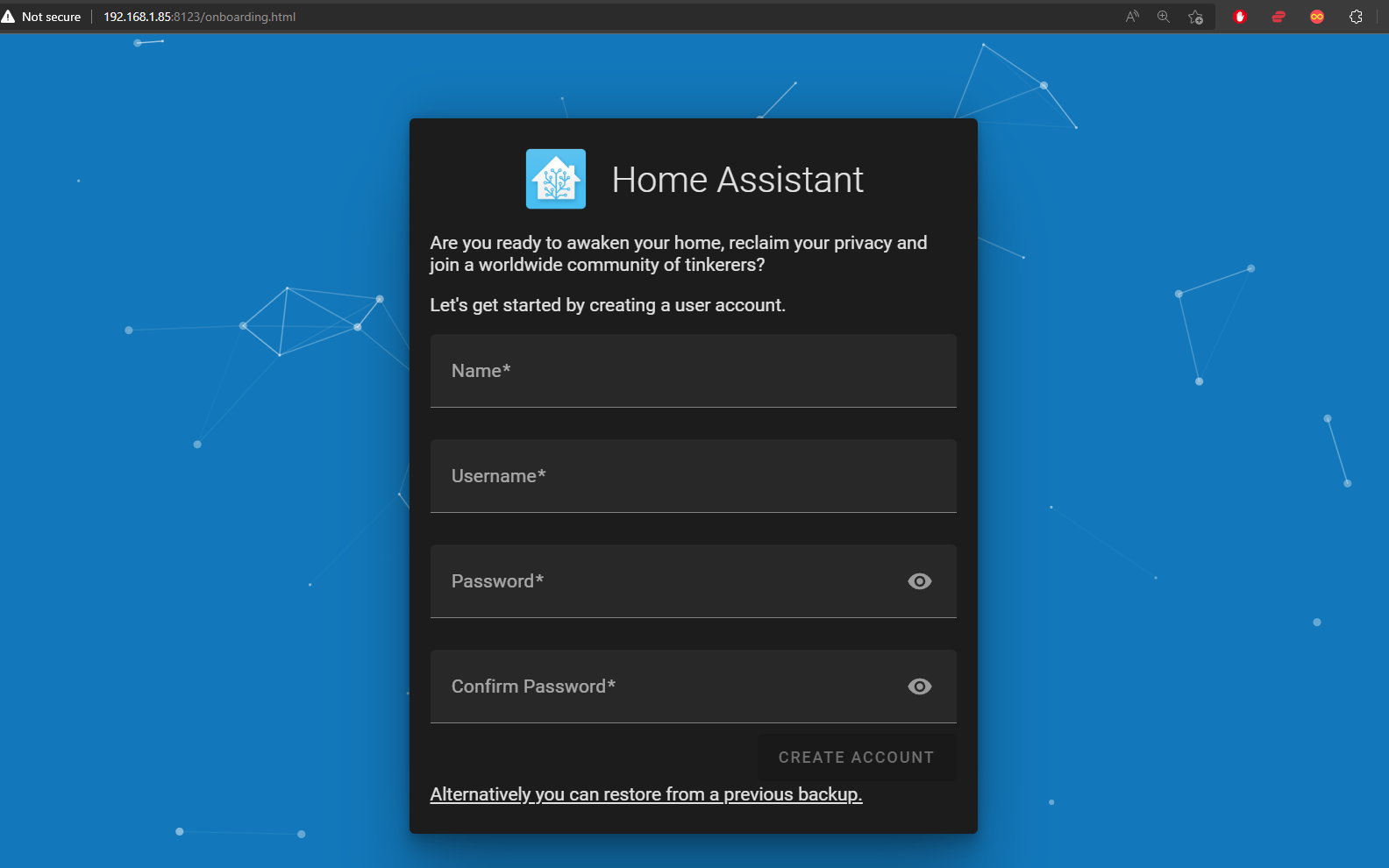
Después de eso verás tu panel de bienvenida como se muestra a continuación
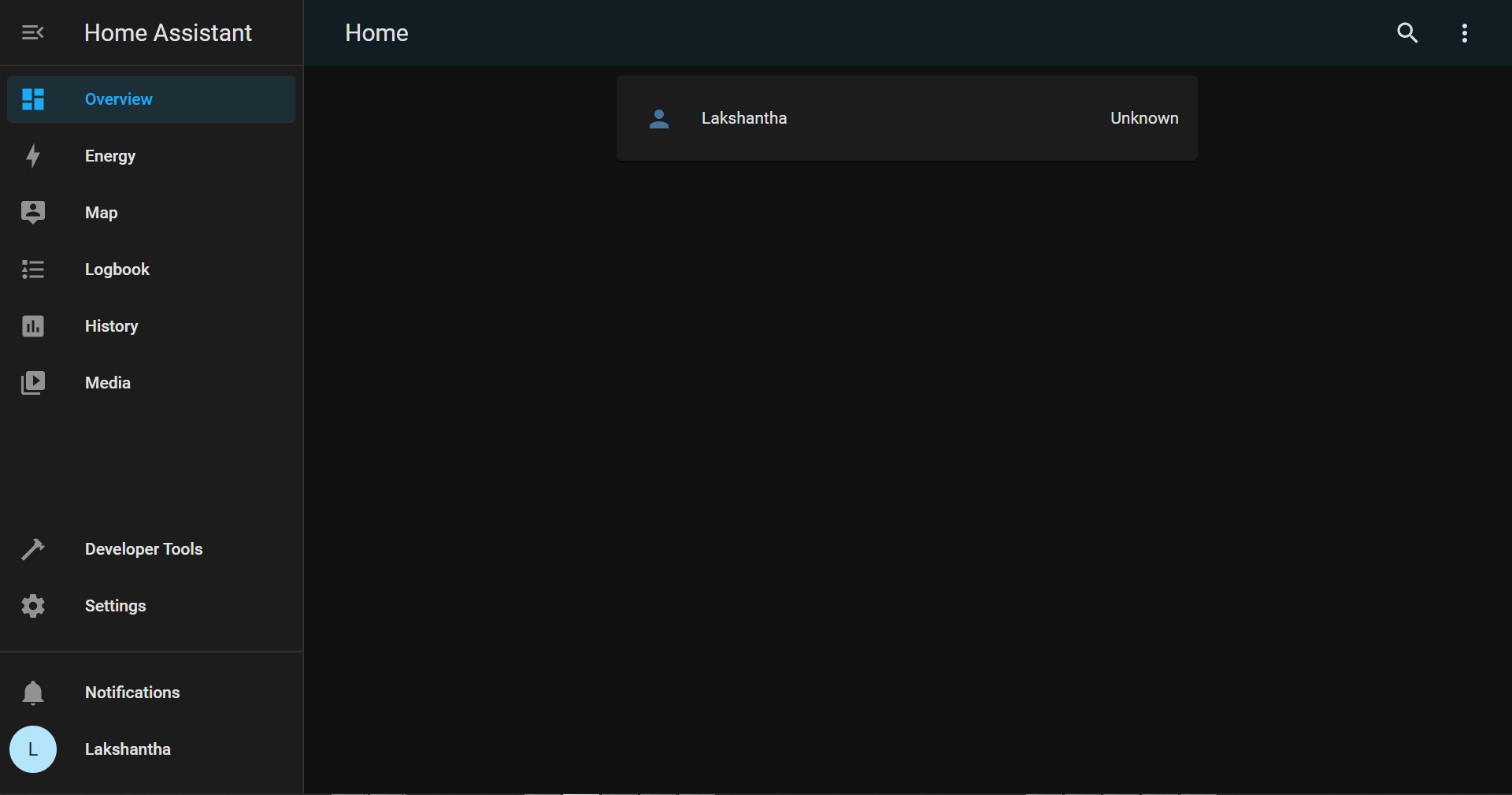
Ver la interfaz del panel de Home Assistant en modo Kiosk en reTerminal
Para poder ver la interfaz del panel de Home Assistant en la pantalla LCD de reTerminal, usaremos el navegador web Chromium que ya viene con Raspberry Pi OS. Configuraremos Chromium para que se inicie automáticamente en modo pantalla completa después de que reTerminal arranque.
-
Paso 1. Enciende reTerminal y asegúrate de que Raspberry Pi OS ya esté instalado. Si no, puedes seguir esta wiki.
-
Paso 2. Navega al siguiente directorio
cd /etc/xdg/lxsession/LXDE-pi/
- Paso 3. Abrir el archivo autostart con el editor de texto nano
sudo nano autostart
- Paso 4. Añade la siguiente línea al final del archivo
@chromium-browser --kiosk --incognito --disable-pinch --overscroll-history-navigation=0 homeassistant.local:8123
- Paso 5. Reinicia reTerminal
sudo reboot
Ahora cuando reTerminal se inicie, ¡la interfaz del panel de Home Assistant se abrirá en ventana de pantalla completa!
Bonus
Después de integrar luces inteligentes, sensores de temperatura, humedad, CCTV y más, un panel completo de Smart Home en Home Assistant se verá como se muestra a continuación
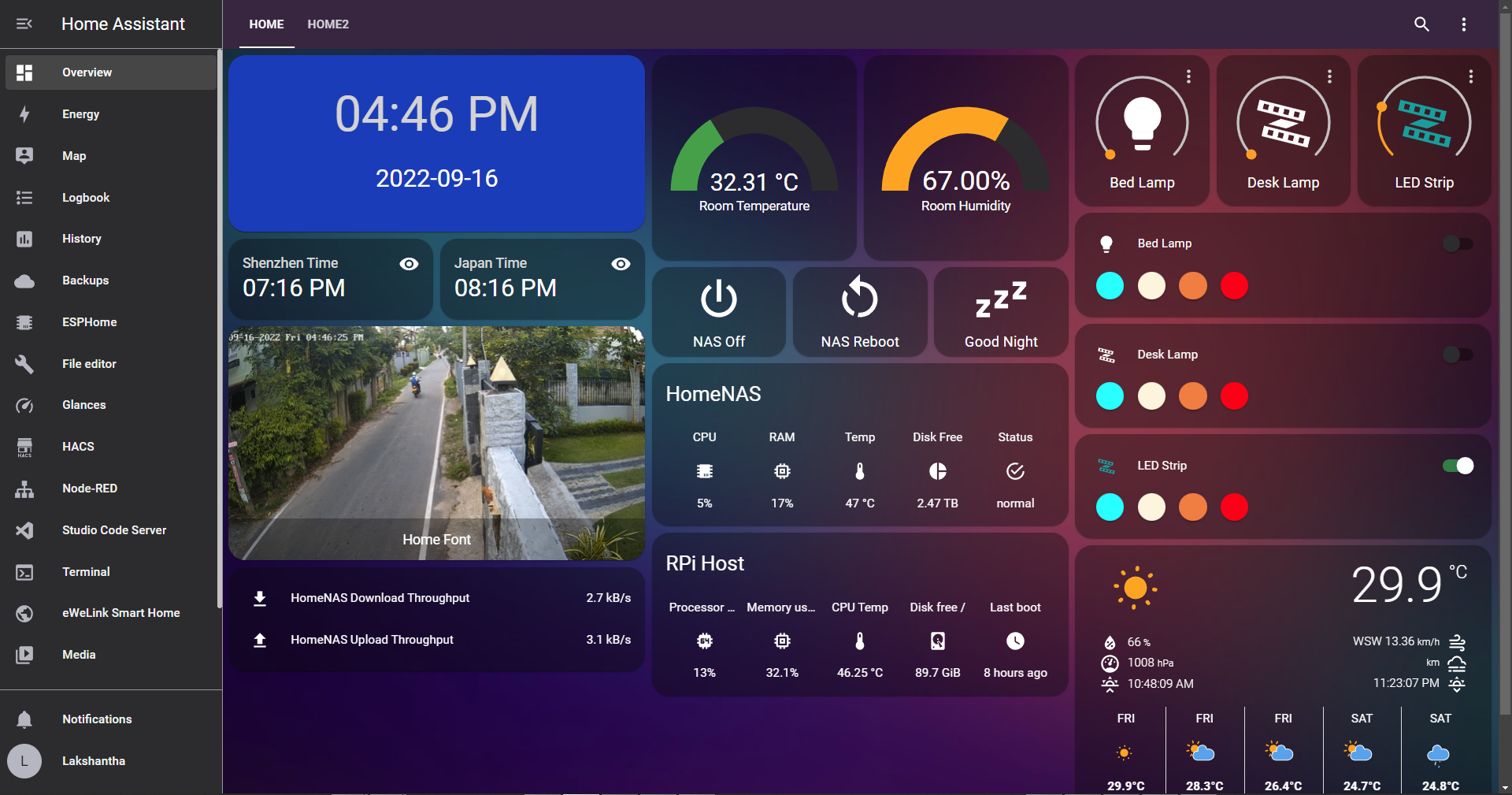
Soporte Técnico y Discusión de Productos
¡Gracias por elegir nuestros productos! Estamos aquí para brindarle diferentes tipos de soporte para asegurar que su experiencia con nuestros productos sea lo más fluida posible. Ofrecemos varios canales de comunicación para satisfacer diferentes preferencias y necesidades.